En iyi AI fotoğraf arka plan temizleyici hangisidir?

İnsanlar arka planları manuel olarak kaldırmak için çok fazla zaman harcıyor ve yapay zeka her zaman iddia ettiği kadar sihirli olmuyor.
Bu eğitimde , tek bir fotoğraf çekip, aynı fotoğrafın daha küçük ve kırpılmış bir versiyonunun fotoğrafın içinde olduğu yanılsamasını yaratarak Adobe Photoshop ile harika bir Resim içinde Resim efekti nasıl yaratabileceğinizi göstereceğiz . Daha küçük resmi ana konunun etrafında kırpıp döndüreceğiz, onu vurgulamak için bir kenarlık ve gölge ekleyeceğiz ve son olarak arkasındaki orijinal resmi siyah beyaza dönüştüreceğiz.
Adım 1: Fotoğrafı açın
Öncelikle fotoğrafınızı açın.

Adım 2: Arka Plan katmanının bir kopyasını oluşturun
Katmanlar panelinde , görüntü Arka Plan katmanında açılacaktır:
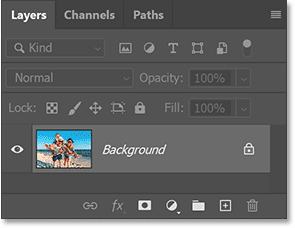
Arka Plan katmanını Yeni Katman Ekle simgesine sürükleyerek görüntünün bir kopyasını oluşturun :
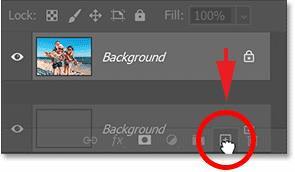
Orijinalin üstünde bir kopyası yer alıyor:
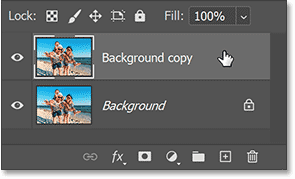
Adım 3: Kopyanın adını Küçük olarak değiştirin
Kopya, büyük resmin içinde daha küçük bir resim oluşturmak için kullanılacaktır. Şimdi Arkaplan kopyası ismine çift tıklayın ve katmanın adını Küçük olarak değiştirin. Kabul etmek için klavyenizdeki Enter (Win) / Return (Mac) tuşuna basın :
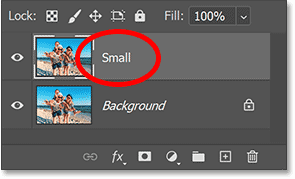
Adım 4: Küçük katmanı kapatın
Şu anda Küçük katmana ihtiyacımız yok, bu yüzden görünürlük simgesine tıklayarak onu kapatabiliriz:
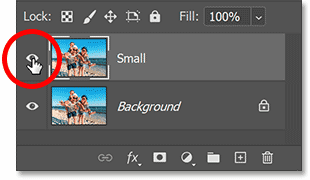
Adım 5: Arka Plan katmanını seçin
Resmin daha küçük bir versiyonunu oluşturmadan önce, orijinal resmi siyah beyaza dönüştüreceğiz. Arka Plan katmanını seçmek için üzerine tıklayın:
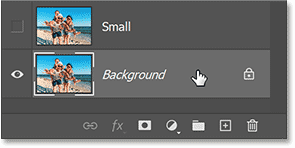
Adım 6: Siyah ve Beyaz ayar katmanı ekleyin
Ardından Katmanlar panelinin alt kısmındaki Yeni Dolgu veya Ayarlama Katmanı simgesine tıklayın :
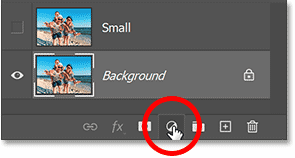
Ve listeden Siyah & Beyaz ayarlama katmanını seçin:
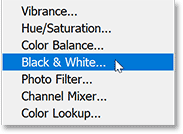
Ayarlama katmanı Arka Plan katmanı ile Küçük katmanı arasında görünür. Bu, yalnızca altındaki Arka Plan katmanını etkileyeceği, üstündeki Küçük katmanını etkilemeyeceği anlamına gelir:
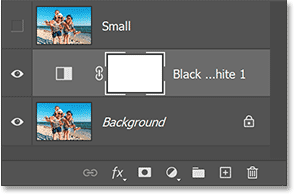
Ve görüntü anında siyah beyaza dönüştürülüyor:
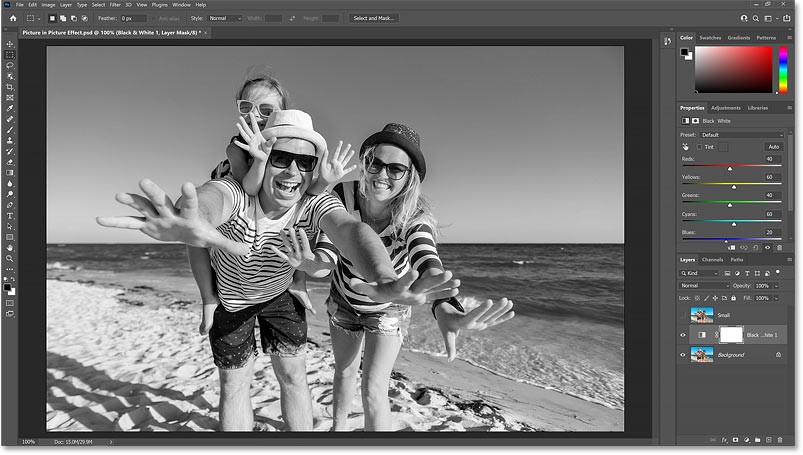
Adım 7: Otomatik düğmesine tıklayın
Siyah & Beyaz ayar katmanının kontrolleri Photoshop'un Özellikler panelinde görünür. Resmin farklı bölümlerinin parlaklığını orijinal renklerine göre ayarlamak için, tek tek renk kaydırıcılarını (Kırmızı, Sarı, Yeşil, vb.) sürükleyerek siyah beyaz dönüştürmeyi ince ayarlayabilirsiniz:
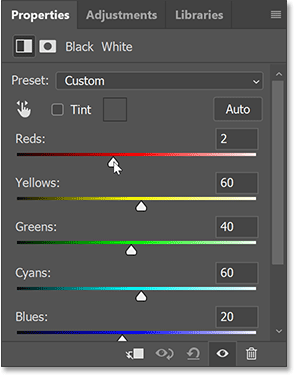
Ancak efekt yalnızca arka plan için olduğundan ve büyük ölçüde daha küçük resim tarafından gizleneceğinden, Otomatik düğmesine tıklamak size yeterince iyi sonuçlar verecektir:
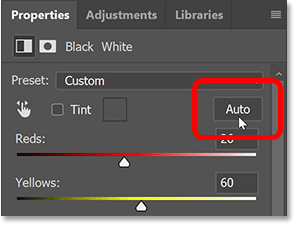
Adım 8: Küçük katmanı seçin ve açın
Şimdi orijinal görüntünün içine daha küçük, tam renkli bir görüntü oluşturacağız.
Katmanlar paneline geri dönün ve seçmek için Küçük katmana tıklayın:
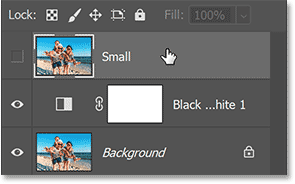
Daha sonra katman görünürlüğünü tekrar açmak için katman görünürlüğü simgesine tıklayın:
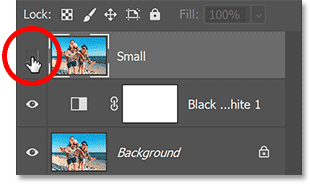
Resmin renkli versiyonu tekrar görünecektir:
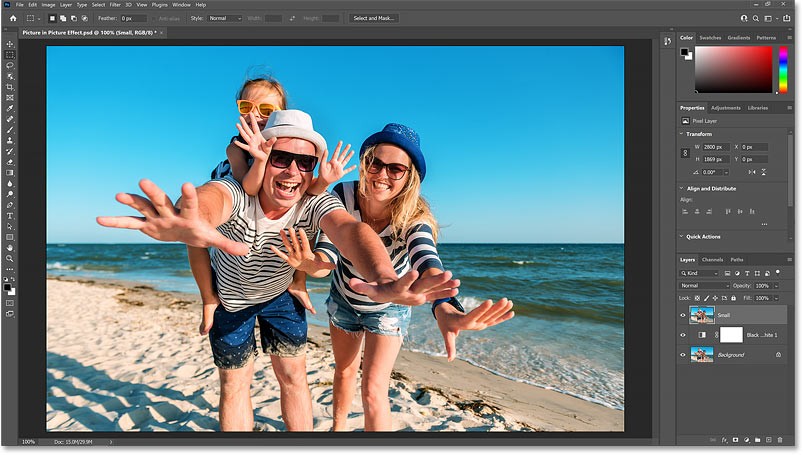
Adım 9: Dikdörtgen Aracını Seçin
Araç çubuğunda Dikdörtgen Aracını seçin. Üst taraftaki Dikdörtgen Çerçeve Aracı'nı seçmeyin çünkü bu bir seçim aracıdır. Photoshop'un şekil araçlarından biri olan Dikdörtgen Aracını seçin:
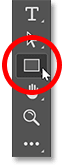
Adım 10: Araç Modunu Şekle Ayarlayın
Seçenekler Çubuğu'nda Araç Modu'nun Yol veya Pikseller değil Şekil olarak ayarlandığından emin olun:
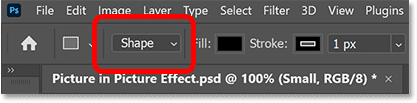
Adım 11: Şeklin rengini siyaha ayarlayın
Eğer henüz yapmadıysanız şekil rengini siyaha ayarlayın. Rengin pek bir önemi yok ama şekil çizerken siyahı rahatlıkla görebiliyoruz.
Dolgu rengi örneğine tıklayın :
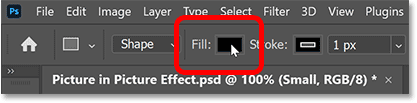
Ardından iletişim kutusunun sağ üst köşesindeki Renk Seçici simgesine tıklayın:
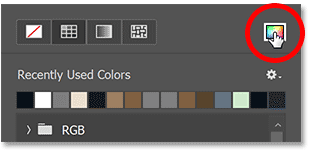
Ve Renk Seçici'den R, G ve B değerlerini 0'a ayarlayarak siyahı seçin . Daha sonra Renk Seçici'yi kapatmak için Tamam'a tıklayın:
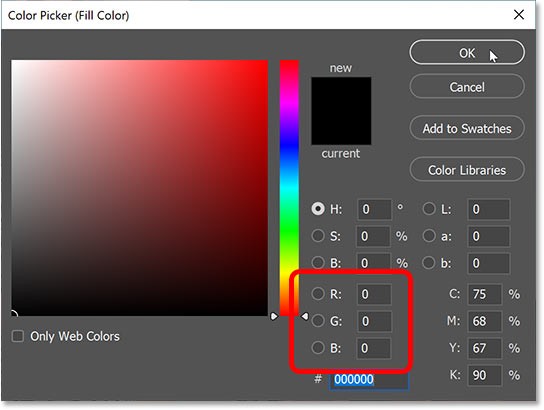
Adım 12: Şekillerin etrafındaki vuruşları kapatın
Photoshop varsayılan olarak şeklin etrafına 1 piksel genişliğinde siyah bir çizgi ekler; bu da bizim istemediğimiz bir şeydir. Şimdi Stroke renk örneğine tıklayın :
Daha sonra sol üst köşedeki Renk Yok ikonuna tıklayın . İletişim kutusunu kapatmak için Enter (Win) / Return (Mac) tuşuna basın :
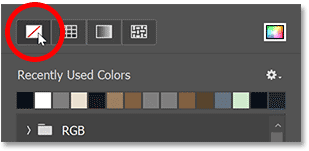
Adım 13: Ana nesnenin etrafına bir şekil çizin
Ana nesnenin etrafına bir dikdörtgen çizin. Şekil, görüntünün daha küçük bir versiyonu haline geleceğinden, içinde görünecek her şeyin etrafına sardığınızdan emin olun.
Şeklin başlangıç noktasını belirlemek için nesnenin sol üst köşesine tıklayın. Daha sonra farenin tuşunu basılı tutarak sağ alt tarafa doğru sürükleyin. Sürüklediğiniz zaman sadece şeklin ana hatları görünür:

Şekiller nasıl yeniden konumlandırılır
Çizim yaparken bir şeklin konumunu değiştirmek için fareyi basılı tutun ve klavyenizdeki boşluk tuşuna basın. Şekli ihtiyacınız olan yere sürükleyin, ardından boşluk tuşunu bırakın ve şeklin geri kalanını sürüklemeye devam edin.
Şekli nasıl mükemmelleştirirsiniz?
Şekli tamamladığınızda fare düğmesini bırakın, bu noktada Photoshop şekli siyahla dolduracaktır:
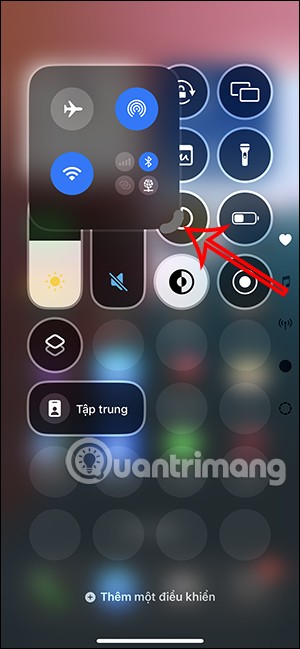
Adım 14: Gerekirse şeklin boyutunu değiştirin
Şekil, arkasındaki görüntüyü tamamen gizlediği için şeklin tam olarak ihtiyacımız olan yere çizilip çizilmediğini söylemek zor. Yani şeklin içinden görüntüyü görebilmek için Katmanlar panelinde şekil katmanının Opaklığını %50'ye düşürün. Hızlı bir yol olarak klavyeden 5 rakamına basabilirsiniz:
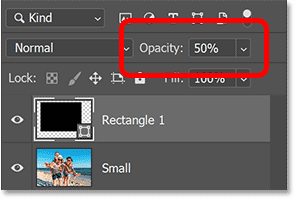
Daha sonra şeklin etrafındaki tutamaklardan herhangi birine tıklayıp sürükleyerek istediğiniz gibi yeniden boyutlandırabilirsiniz:
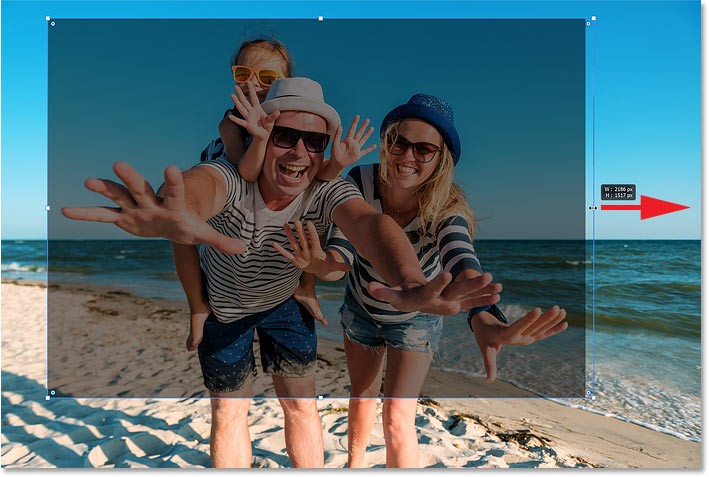
Şekil opaklığını %100'e sıfırla
Şekli yeniden boyutlandırmayı tamamladığınızda, klavyenizdeki 0 tuşuna basarak şekil katmanının opaklığını Katmanlar panelinde %100'e sıfırlayın. Şekil bir kez daha görüntünün görünmesini engelleyecektir:
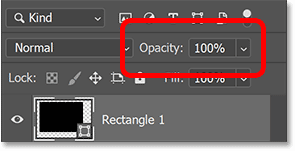
Adım 15: Küçük katmanı şeklin üzerine sürükleyin
Daha sonra Küçük katmanındaki görseli şeklin içerisine yerleştireceğiz. Katmanlar panelinde şekil artık görüntünün üstünde:
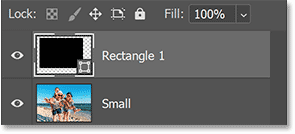
Resmin şeklin üstünde olması gerekiyor. Şimdi Küçük katmanına tıklayın ve şekil katmanının üstüne sürükleyin. Şekil katmanının üstünde mavi vurgulama çubuğu göründüğünde:
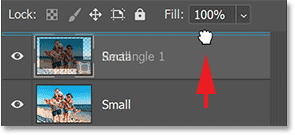
Küçük katmanı yerine bırakmak için fare düğmesini bırakın:
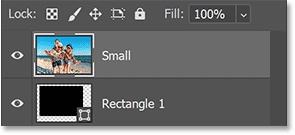
Ve belgede, görüntü artık şeklin görünmesini engelliyor:
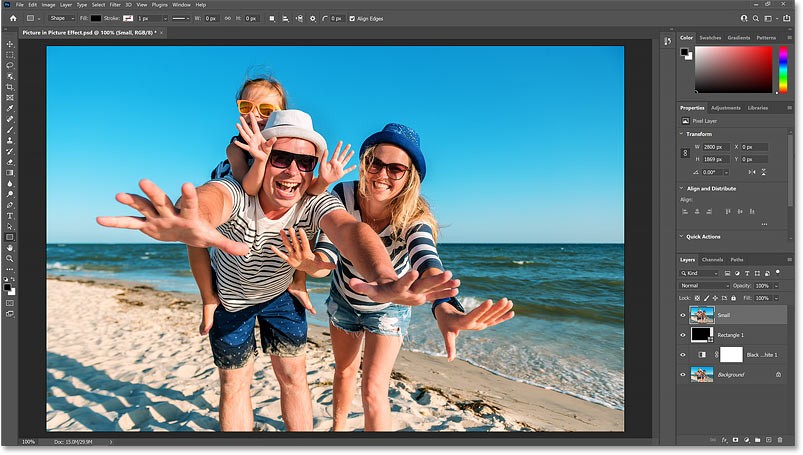
Adım 16: Kırpma maskesi oluşturun
Bir resmi bir şekle yerleştirmek için Katmanlar paneli menü simgesini tıklayın:
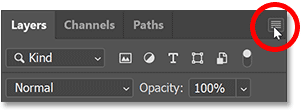
Ve Kırpma Maskesi Oluştur'u seçin:
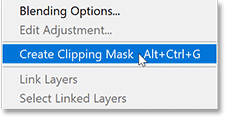
Photoshop, Küçük katmandaki görüntüyü altındaki şekil katmanına keser:
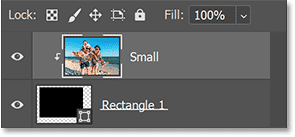
Ve tam renkli görüntü artık yalnızca şeklin sınırları içerisinde görünürken, Arka Plan katmanındaki siyah-beyaz versiyon onun etrafında yeniden belirir:

Adım 17: Şekil katmanını seçin
Daha küçük görsellerin öne çıkmasına yardımcı olmak için beyaz bir kenarlık ve gölge ekleyin. Sınırdan başlayalım.
Katmanlar panelinde şekil katmanını seçin:
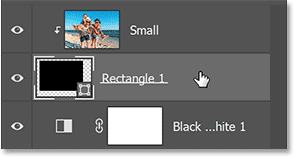
Adım 18: Şeklin etrafına beyaz çizgiler ekleyin
Daha sonra alttaki katman efektleri simgesine (fx simgesi) tıklayın:
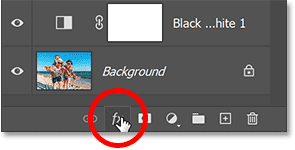
Ve listeden Stroke'u seçin :
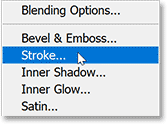
Renk vuruşu
Katman Stili iletişim kutusunda , renk örneğine tıklayarak kontur rengini değiştirin:
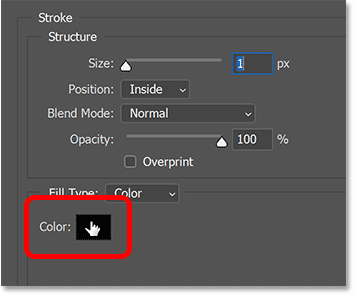
Ve Renk Seçici'de R, G ve B değerlerini 255'e ayarlayarak beyazı seçin. Daha sonra Renk Seçici'yi kapatmak için Tamam'a tıklayın:
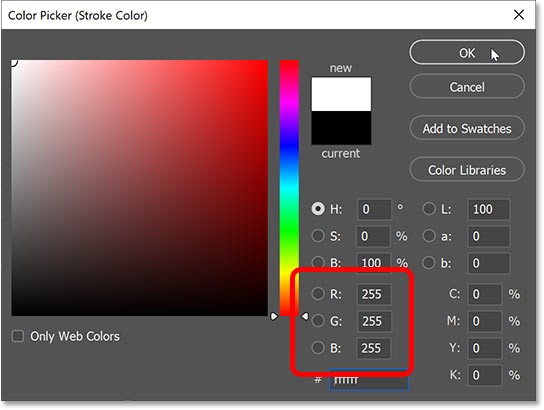
Vuruş pozisyonu
Katman Stili iletişim kutusuna geri dönün ve kenarlığın köşelerinin güzel ve keskin kalması için konturun Konumunun İç olarak ayarlandığından emin olun:
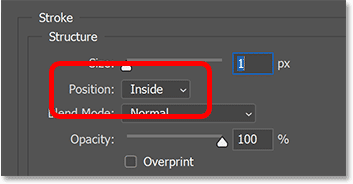
Vuruş boyutu
Daha sonra Boyut kaydırıcısını sürükleyerek kenarlığın genişliğini ayarlayın. İhtiyacınız olan boyut, resminize bağlı olacaktır. Örnek, görüntüsünü 40 piksele ayarlayacaktır:
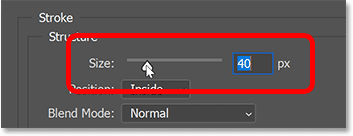
Ve işte resmin etrafındaki daha küçük bir çerçeveyle elde edilen etki:
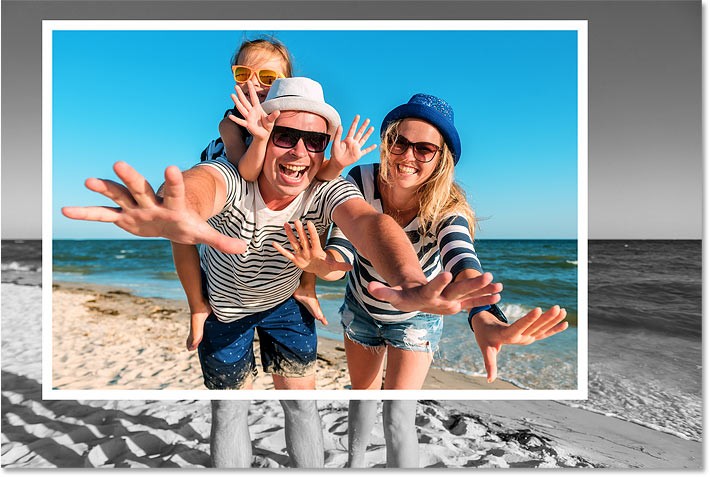
Adım 19: Bir gölge ekleyin
Görüntünün arkasına düşen gölge eklemek için Katman Stili iletişim kutusunun solundaki dikey efektler sütununda Düşen Gölge seçeneğine tıklayın:
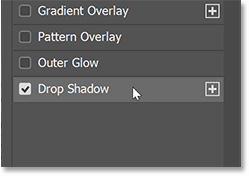
Gölgenin Açısı ve Mesafesi
Daha sonra gölgenin Açı ve Mesafesini ayarlamak için resmin içine tıklayıp sürükleyin . Burada örnek aşağıya ve sağa doğru sürükleniyor, böylece gölgenin ışık kaynağı sol üst köşeden görünüyor:
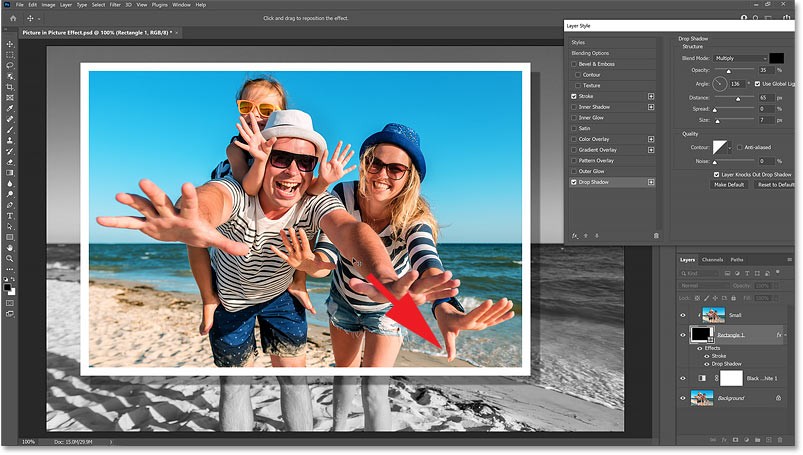
Veya diyalog kutusuna belirli Açı ve Mesafe değerlerini girebilirsiniz. Örnekte Açı değeri 135 dereceye ve Mesafe değeri 50 piksele ayarlanacaktır. Görüntünüze bağlı olarak daha küçük veya daha büyük bir Mesafe değerine ihtiyacınız olabilir:
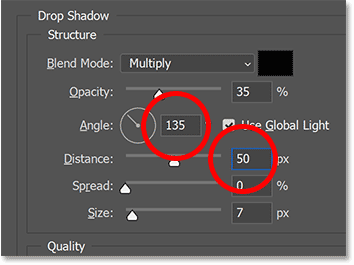
Top boyutu
Boyut değeri gölge kenarlarının yumuşaklığını veya opaklığını kontrol eder. Örnek bunu 15 piksele ayarlayacaktır:
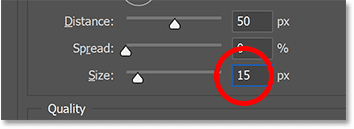
Gölge Opaklığı
Ayrıca, Opaklık kaydırıcısını sürükleyerek gölgenin yoğunluğunu (gölgenin ne kadar açık veya koyu olacağını) ayarlayabilirsiniz . Ancak örnekte varsayılan değer olan %35'te bırakılacaktır:
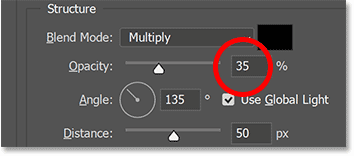
İşiniz bittiğinde Katman Stili iletişim kutusunu kapatmak için Tamam'a tıklayın . Ve işte daha küçük görüntüye eklenen kenarlık ve gölge efekti. Yapılacak bir şey daha var:
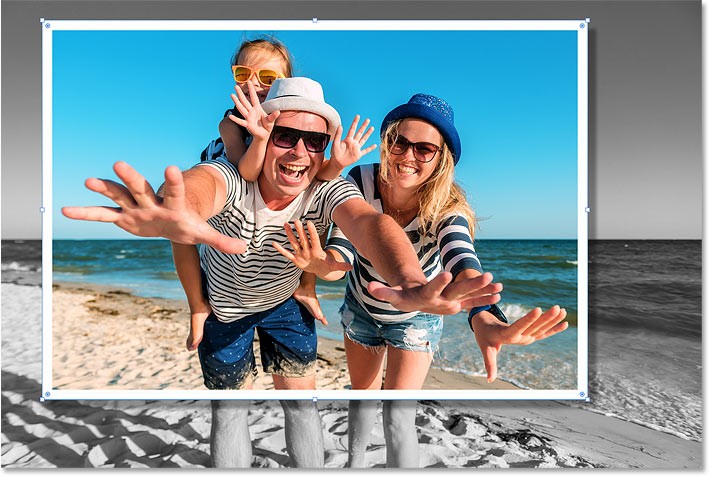
Adım 20: Şekli döndürün
Son olarak, şekli nesnenizin etrafında döndürerek efekte biraz eğlence katabilirsiniz.
Katmanlar panelinde şekil katmanının etkin olduğundan emin olun:
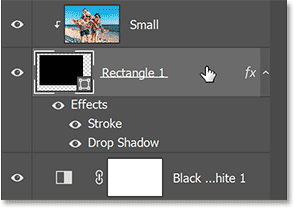
Ve Dikdörtgen Aracı araç çubuğunda hala etkin durumdayken, fare işaretçinizi şeklin tutamaçlarından birinin hemen dışına getirin. İmleç Döndür simgesine (her iki ucunda oklar bulunan eğri bir çizgi) dönüşecektir:
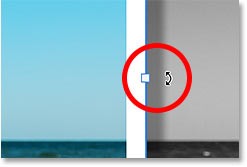
Daha sonra şekli döndürmek için tıklayıp sürükleyin. Şeklin içindeki görüntü sabit kalacaktır. Sadece bu şekil, ana hatları ve gölgesiyle birlikte dönecek ve fotoğrafın açılı çekilmiş gibi görünmesini sağlayacaktır:

Adım 21: Şeklin boyutunda son ayarlamaları yapın
Döndürüldüğünde şeklin nesnenin bazı kısımlarını kesmediğinden emin olun ve gerekirse tutamakları sürükleyerek şekli yeniden boyutlandırın.
İşiniz bittiğinde, klavyenizdeki Enter (Win) / Return (Mac) tuşuna basarak şeklin etrafındaki kenarlığı ve tutamakları gizleyin.
Ve işte, kadının başparmağının bir kısmını kesmemek için şeklin alt kısmını gerdikten sonra, resim içinde resmin son hali:

İnsanlar arka planları manuel olarak kaldırmak için çok fazla zaman harcıyor ve yapay zeka her zaman iddia ettiği kadar sihirli olmuyor.
Bu eğitimde Adobe Photoshop kullanarak bir fotoğrafı nasıl kolayca kalem çizimine dönüştürebileceğinizi göstereceğiz.
Photoshop'un basit kanal tabanlı koruma yöntemini öğrenene kadar birçok kişi resim boyutlandırmayı çok can sıkıcı buluyordu.
Sınırlı mürekkep renkleriyle basılmış posterlerin klasik görünümünü yeniden yaratmak için Photoshop'u kullanarak resimlerinize hızlı ve kolay bir poster efekti ekleyin.
Photoshop'u ikinci tercih haline getiren birçok yapay zekalı fotoğraf editörü var ve yapay zeka özellikleri, karmaşık Photoshop öğrenmeye gerek kalmadan fotoğrafları düzenlemek için kullanışlı araçlardır.
Photoshop 2025, yeni yapay zeka araçları, daha akıllı seçimler ve bugüne kadar ihtiyacınız olduğunu bilmediğiniz özelliklerle geliyor.
Bu eğitim size Adobe Photoshop kullanarak bir görüntüye monokrom renk efekti eklemenin hızlı ve kolay bir yolunu gösterecektir.
Bu eğitimde, Photoshop'ta fotoğrafınıza tuval alanı ve gölge ekleyerek basit ama şık bir fotoğraf kenarlığı oluşturmanın yollarını öğreneceksiniz.
Adobe'nin Lens Bulanıklığı aracı, fotoğraflarınızı incelemenizi kolaylaştırır, fotoğraflarınıza derinlik ve odak kazandırır.
Popüler fotoğraf düzenleme aracının sevilen bir özelliği olan Photoshop Actions, uygulamada gizli bir şekilde yer alıyor ve yapay zekaya ihtiyaç duymadan iş akışlarını hızlandırmayı amaçlıyor.
Lightroom ve Adobe Photoshop en iyi fotoğraf düzenleme araçlarından ikisidir, ancak birçok profesyonel ikisini birlikte kullanırken, yalnızca amatör bir fotoğrafçıysanız Lightroom'a ihtiyacınız vardır.
Generative Workspace, Adobe Max 2024'te duyurulan en iyi AI özelliklerinden biridir. Generative AI görüntüleriniz ve dosyalarınız için yeni bir yuva olacaktır.
Adobe'nin Firefly adlı Generative AI'sı tarafından desteklenen Generative Fill ile herkes, sadece bir seçim yaparak, birkaç kelime yazarak ve bir düğmeye tıklayarak fotoğraflarına gerçekçi su yansıması efektleri ekleyebilir.
Bu eğitimde, Adobe Photoshop'ta Yapıştır komutunu kullanarak bir resmin nasıl kopyalanıp başka bir resimdeki seçime yapıştırılacağı gösterilecektir.
Microsoft Teams'te "Lisans Hatası" ile mi karşılaşıyorsunuz? Lisans sorunlarını hızlıca çözmek, erişimi geri yüklemek ve BT ekibiyle uğraşmadan verimliliği artırmak için bu adım adım sorun giderme kılavuzunu izleyin. En son düzeltmelerle güncellendi.
Microsoft Teams Ücretsiz Abonelik Hatası yüzünden toplantılarınızın aksamasından bıktınız mı? Sorunu hızlıca çözmek ve sorunsuz ekip çalışmasını yeniden sağlamak için kanıtlanmış, adım adım çözümleri keşfedin. En yeni sürümlerde çalışır!
Herkese açık Wi-Fi ağlarında Microsoft Teams ağ hatasıyla mı karşılaşıyorsunuz? Aramalarınızı ve toplantılarınızı sorunsuz bir şekilde geri yüklemek için VPN ayarları, port kontrolleri ve önbellek temizleme gibi anında çözümler bulun. Hızlı çözüm için adım adım kılavuz.
Microsoft Teams Wiki sekmesinin yüklenmemesi hatasıyla mı karşılaşıyorsunuz? Sorunu hızlıca çözmek, Wiki sekmelerinizi geri yüklemek ve ekip verimliliğini sorunsuz bir şekilde artırmak için kanıtlanmış adım adım çözümleri keşfedin.
Microsoft Teams Mac'te Anahtar Zinciri hatasıyla mı mücadele ediyorsunuz? Sorunsuz iş birliğine geri dönmek için macOS için kanıtlanmış, adım adım sorun giderme çözümlerini keşfedin. Hızlı çözümler içeride!
Microsoft Teams mikrofonunuzda boğuk veya hiç ses olmamasından bıktınız mı? Microsoft Teams mikrofon sorunlarını hızlı ve kanıtlanmış adımlarla nasıl çözeceğinizi keşfedin. Net ses sizi bekliyor!
Microsoft Teams QR kodunun nerede olduğunu ve mobil cihazınızdan süper hızlı nasıl giriş yapabileceğinizi tam olarak keşfedin. Adım adım, görsellerle desteklenmiş kılavuz sayesinde saniyeler içinde bağlantı kurabilirsiniz—şifreye gerek yok!
Microsoft Teams'in yavaş çalışmasından mı rahatsızsınız? Microsoft Teams'in neden bu kadar yavaş olduğunu keşfedin ve 2026'da sorunsuz bir iş birliği için hızını önemli ölçüde artırmak üzere bu 10 kanıtlanmış ipucunu uygulayın.
Bilgisayarınızda Microsoft Teams kurulum klasörünü bulmakta zorlanıyor musunuz? Bu adım adım kılavuz, yeni ve klasik Teams sürümleri için, kullanıcı ve makine bazında kurulumların tam yollarını gösteriyor. Sorun gidermede zamandan tasarruf edin!
Microsoft Teams Görev Yönetimi Senkronizasyon Hatalarının iş akışınızı aksatmasından bıktınız mı? Teams, Planner ve To Do genelinde sorunsuz görev senkronizasyonunu geri yüklemek için uzmanlarımızın adım adım çözümlerini izleyin. Anında rahatlama için hızlı çözümler!
Microsoft Teams Copilot'ı kullanarak yapay zeka destekli verimliliği nasıl artıracağınızı keşfedin. Toplantıları, sohbetleri ve görevleri zahmetsizce dönüştürmek için adım adım kılavuz, temel özellikler ve ipuçları. Daha akıllı iş birliğinin kilidini bugün açın!
Microsoft Teams'in yavaş çalışmasından mı şikayetçisiniz? Windows, Mac, web ve mobil cihazlarda performans sorunlarını, gecikmeleri, çökmeleri gidermek ve hızı artırmak için Microsoft Teams önbelleğini adım adım nasıl temizleyeceğinizi öğrenin. İşe yarayan hızlı çözümler!
"Teams Takvimim Nerede?" sorunuyla mı boğuşuyorsunuz? Microsoft Teams'deki senkronizasyon sorunlarını adım adım çözün. Takvim görünümünüzü geri yükleyin ve zahmetsizce senkronize edin—uzman ipuçları içeride!
Chromebook'larda Microsoft Teams oturum açma hatasıyla mı karşılaşıyorsunuz? Oturum açma sorunlarını hızlıca çözmek için adım adım çözümleri keşfedin. Sorunsuz ekip çalışması için önbelleği temizleyin, uygulamaları güncelleyin ve daha fazlasını yapın. En yeni Chrome OS sürümlerinde çalışır!
Microsoft Teams'te küçük yazı tipleriyle mi mücadele ediyorsunuz? Microsoft Teams arayüzünüzü daha büyük ve daha okunaklı hale getirmek için kanıtlanmış adımları keşfedin. Masaüstü, web ve erişilebilirlik ayarları için kolay düzenlemelerle netliği artırın ve göz yorgunluğunu azaltın.

























